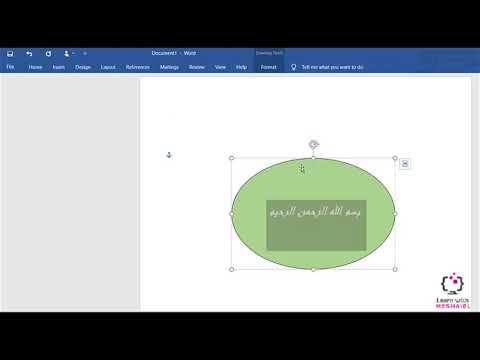
المحتوى
يمكن أن تصل قيمة الصور إلى ألف كلمة ، ولكن يمكن أن تحتوي الرسومات أيضًا على أكثر من ألف كلمة - أو بضع كلمات فقط. يعد رمز البالون ، المستخدم لتمثيل أفكار أو تعليقات الشخص على الصفحة ، طريقة بسيطة لإضافة التصميم إلى مستندات Microsoft Word. يستدعي هذا البرنامج هذه اللمسات الرسومية لـ "وسائل شرح" ويوفر خيارات إدراج سريعة وغير محدودة للتنسيق لاستخدام البالونات في الملفات.
الاتجاهات

-
انقر فوق علامة التبويب "إدراج" في القائمة ، ثم انقر فوق الزر "أشكال" وانتقل إلى قسم "التفسيرات".
-
انقر فوق أحد البالونات ، مثل مستطيل الشكل أو مستطيل الشكل. لاحظ أن المؤشر سوف يتغير إلى رمز زائد عند تحديد.
-
ضع المؤشر فوق مستند Word ، واضغط مع الاستمرار على زر الماوس الأيسر. اسحب حتى يصبح البالون بالحجم المرغوب ، ثم حرره. سوف تظهر على الصفحة.
-
انقر على زاوية أو حافة البالون واسحبه إلى الموقع المرغوب ، على سبيل المثال أعلى رأس الشخص مباشرةً في صورة على الصفحة.
-
انقر فوق البالون لفتح علامة التبويب "أدوات الرسم" في الجزء العلوي من الشاشة. افتراضيًا ، يكون البالون أزرقًا متوسطًا ذو حدود زرقاء داكنة.
-
انقر فوق قائمة "ملء النموذج" في علامة التبويب أدوات الرسم. انقر فوق "لا تعبئة" لتغيير اللون الأزرق إلى خلفية بيضاء أكثر تقليدية.
-
انقر على قائمة "الشكل الخارجي" وحدد لونًا مختلفًا لحد البالون عند الرغبة.
-
أضف نصًا إلى البالون بالنقر فوق الزر "رسم مربع نص" في علامة التبويب أدوات الرسم. انقر واسحب الماوس داخل البالون لإنشاء منطقة نص وحرر الزر عندما يظهر الحقل المطلوب في المستند. ابدأ الكتابة لإدخال النص. يمكنك أيضًا تنسيق التعبئة والحد من مربع النص بنفس الطريقة التي طبقت بها في الخطوات السابقة.
-
احفظ مستند Word إذا انتهيت أو استمر في إضافة بالونات نصية ، إذا كنت ترغب في ذلك.